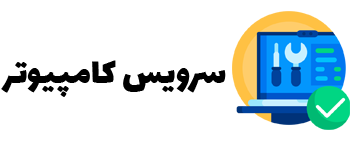واحد پردازش گرافیکی (GPU) در دستگاه شما به انجام کارهای مرتبط با گرافیک مانند گرافیک، جلوهها و ویدیوها کمک میکند. یک تراشه کامپیوتری است که به طور ویژه، به گونهای برنامهریزی شده است که بتواند گرافیک و تصاویر 2 بعدی و 3 بعدی را با انجام محاسبات سریع ریاضی برای ارائه بر روی صفحه نمایش یک دستگاه الکترونیکی مانند موبایل یا تلویزیون، پردازش کند.
در این مطلب در ارتباط با ارتقا و دانلود درایور کارت گرافیک Nvidia و AMD توضیح داده شده است و به راحتی میتوانید در منزل دانلود درایور کارت گرافیک Nvidia و AMD سیستم خود را انجام دهید.در صورت مشکل در دانلود درایور کارت گرافیک Nvidia و AMD با تکنسین سرویس کامپیوتر تهران جهت رفع مشکل تماس بگیرید. ما در تعمیرکامپیوتر تهران خدماتی مانند نصب ویندوز ، تعمیر کامپیوتر و ویروس کشی کامپیوتر و لپ تاپ نیز ارائه میدهیم.
فهرست مطالب
کاربرد GPU در سیستم
GPU انواع مختلف دارند و با توجه به کاربرد آن ها در دستگاه قرار میگیرد. پردازندههای گرافیکی یکپارچه در مادربرد رایانه شخصی شما تعبیه شدهاند و به لپتاپها اجازه میدهند باریک، سبک و کم مصرف باشند.پردازندههای گرافیکی، مشکلات پیچیده را به هزاران یا میلیونها کار مجزای کوچک تقسیم میکنند و آنها را به یکباره حل میکنند و این همان چیزی است که GPUها را بسیار قدرتمند میکند. هرچه یک GPU پیشرفته تر باشد، عملکرد بهتری دارد، به این معنی که سیستم وضوح بالاتر و حرکت روانتری روی دستگاه خواهد داشت.
نصب کردن و به روزرسانی درایورGPU بسیار مهم است تا اطمینان حاصل شود که حتی بهترین کارت گرافیک هم طبق برنامه کار می کند و از مواجهه با مشکلات در بازی های رایانه و لپتاپ جلوگیری می کند. درایورGPU در واقع نرم افزاری است که ارتباط بین ویندوز 10، بازی ها و برنامه ها و کارت گرافیک را مدیریت می کند.
خوشبختانه در حال حاضر هردو شرکت AMD و NVIDIA نصب و بروزرسانی درایورGPU را ساده کرده اند و به راحتی با یک کلیک میتوان آپدیت ونصب درایور را انجام داد.

آپدیت و دانلود درایور کارت گرافیک Nvidia و AMD
پیش از اینکه فرایند نصب و دانلود درایور کارت گرافیک Nvidia و AMD را شروع کنید باید سیستم را آماده کنید.
- تهیه نسخه پشتیبان از اطلاعات خود : در حالی که نصب درایور کارت گرافیک معمولاً منجر به از دست رفتن داده نمی شود، همیشه عاقلانه است که از فایل های مهم نسخه پشتیبان تهیه کنید.
- شناسایی کارت گرافیک مناسب سیستم خودتان: مشخص کنید که کارت گرافیک NVIDIA یا AMD دارید، زیرا باید درایورهای مناسب را دانلود کنید.
- درایورهای قدیمی را حذف کنید: اگر در حال ارتقا از کارت گرافیک قدیمی هستید، توصیه می شود درایورهای موجود را حذف نصب کنید تا از تداخل جلوگیری شود. میتوانید این کار را از «مدیر دستگاه» در ویندوز یا بخش «درایورهای اضافی» در لینوکس انجام دهید.
- دانلود آخرین درایورها: برای دانلود آخرین درایورها برای مدل کارت گرافیک و سیستم عامل خاص خود از وب سایت رسمی NVIDIA یا AMD دیدن کنید.
- غیرفعال کردن آنتی ویروس و فایروال: به طور موقت هر نرم افزار آنتی ویروس یا فایروال را غیرفعال کنید تا از تداخل آن ها در فرآیند نصب جلوگیری کنید.
نصب درایور کارت گرافیک AMD
AMD از نرم افزار جدید Radeon برای مدیریت درایورها، تنظیمات GPU و گزینه های مخصوص بازی استفاده می کند. دانلود و نصب نرم افزار ساده است و اگر از پردازنده گرافیکی خود مطمئن نیستید، AMD یک ابزار تشخیص خودکار ارائه می دهد که می تواند شما را در جهت درست راهنمایی کند.
به روزرسانیها در نرمافزار Radeon با باز کردن مجموعه و کلیک کردن روی دکمه بهروزرسانی در گوشه سمت چپ پایین پنجره انجام میشود. این نرم افزار به طور دوره ای آپدیت ها را بررسی می کند و با یک اعلان به شما هشدار می دهد، که می تواند به عنوان میان بری برای فرآیند به روز رسانی باشد.
برای نصب داریور AMD مراحل زیر را در دنبال کنید.
دانلود درایور
- از صفحه دانلود درایور AMD در وب سایت AMD دیدن کنید.
- جزئیات کارت گرافیک خود را وارد کنید (به عنوان مثال، خانواده محصول، خط محصول، مدل محصول، سیستم عامل).
- روی دکمه “ارسال” کلیک کنید.
- درایور توصیه شده را دانلود کنید یا در صورت نیاز نسخه قدیمی تر را انتخاب کنید.
درایور را نصب کنید:
- نصب کننده درایور دانلود شده را اجرا کنید.
- دستورالعمل های روی صفحه را برای تکمیل نصب دنبال کنید.
- میتوانید نرمافزار Radeon را نصب کنید که ویژگیها و بهینهسازیهای بیشتری را برای کارت گرافیک AMD شما فراهم میکند.
کامپیوتر خود را مجددا راه اندازی کنید
- پس از اتمام نصب، کامپیوتر خود را مجددا راه اندازی کنید تا تغییرات اعمال شود.

نصب درایور کارت گرافیک NVIDIA
برای نصب داریور NVIDIA مراحل زیر را در دنبال کنید.
دانلود درایور
- به صفحه دانلود درایور NVIDIA در وب سایت NVIDIA مراجعه کنید.
- جزئیات کارت گرافیک خود را وارد کنید (به عنوان مثال، نوع محصول، سری محصول، سیستم عامل، زبان).
- روی دکمه “جستجو” کلیک کنید.
- درایور توصیه شده را دانلود کنید یا در صورت نیاز نسخه قدیمی تر را انتخاب کنید.
درایور را نصب کنید
- نصب کننده درایور دانلود شده را با کلیک راست بر روی آن و انتخاب “Run as administrator” به عنوان مدیر اجرا کنید.
- برای تکمیل نصب، دستورات روی صفحه را دنبال کنید.
- در طول نصب، می توانید نصب تمیز (توصیه شده برای شروع جدید) یا نصب سفارشی (به شما امکان سفارشی کردن تنظیمات) را انتخاب کنید.
کامپیوتر خود را مجددا راه اندازی کنید
- پس از اتمام نصب، کامپیوتر خود را مجددا راه اندازی کنید تا تغییرات اعمال شود.